ネットワークの設定 Windosw10 TCP/IPの設定
Windows 10 ネットワークの設定
1.「スタートメニュー」をクリックしてください。
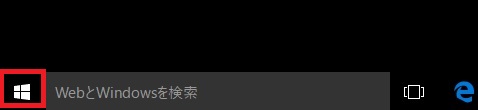
2.メニューが表示されます。
「Windowsシステムツール」をクリックし、次に「コントロールパネル」をクリックします。
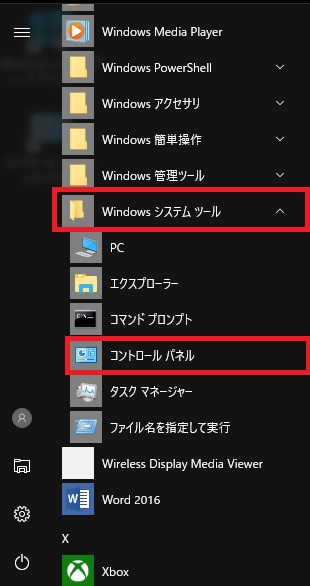
3.「コントロールパネル」が表示されます。
「ネットワークの状態とタスクの表示」をクリックします。
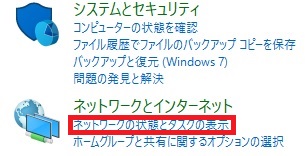
※アイコン表示の場合は、「ネットワークと共有センター」をクリックします。
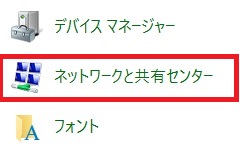
4.「基本ネットワーク情報の表示と接続のセットアップ」の画面に移動します。
「アダプター設定の変更」をクリックします。
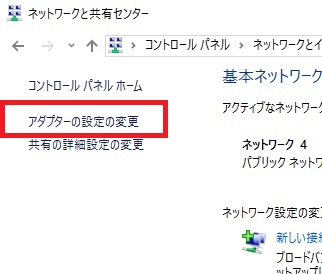
5.「イーサネット」のアイコンの上で右クリックを行い、「プロパティ」を左クリックします。
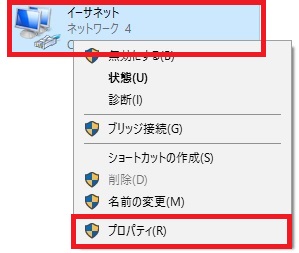
6.「イーサネットのプロパティ」が表示されます。
「この接続は次の項目を使用します。(O):」の「インターネットプロトコルバージョン4(TCP/「IPv4)を選択し、右下の「プロパティ(R)」をクリックします。
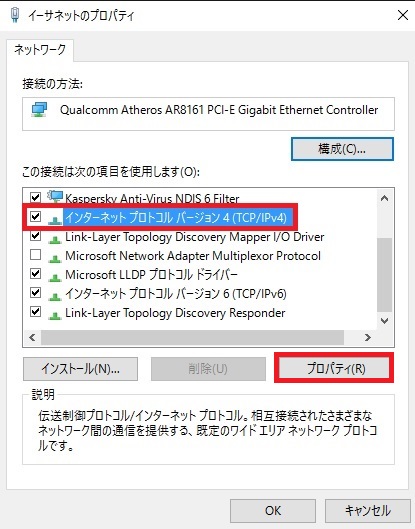
7.「全般」のタブを選択します。
「IPアドレスを自動的に取得する(O)」と「DNSサーバーを自動的に取得する(B)」が選択されているのを確認し、「詳細設定(V)…」をクリックします。
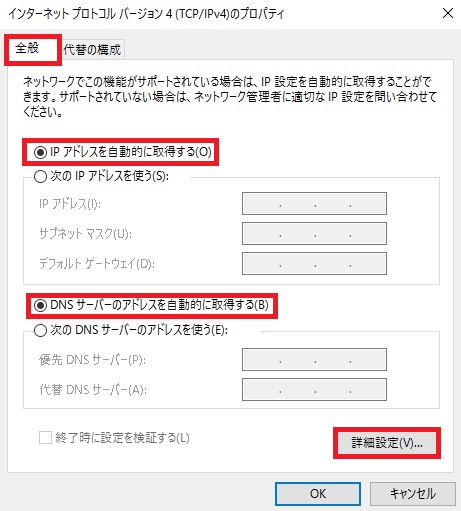
8.「IP設定」のタブを選択します。
「DHCP有効」となっていることを確認し、「OK」をクリックします。次に「イーサネットのプロパティ」が再度表示されますので、「OK」をクリックします。
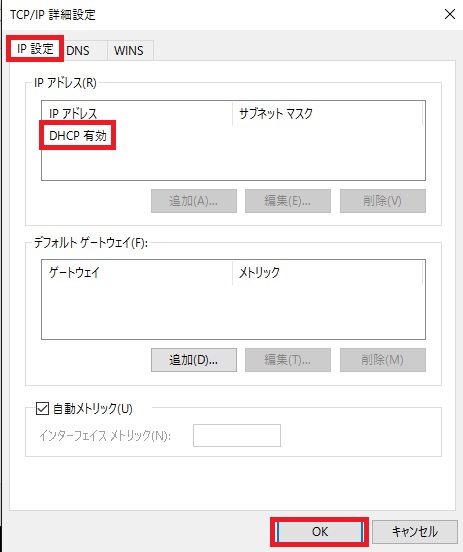
以上で、ネットワークの設定は完了です。インターネットに接続できるようになったかどうか確認してください。






 WEBでのお問い合わせ
WEBでのお問い合わせ お電話でのお問い合わせ
お電話でのお問い合わせ 0120-533-296
0120-533-296
